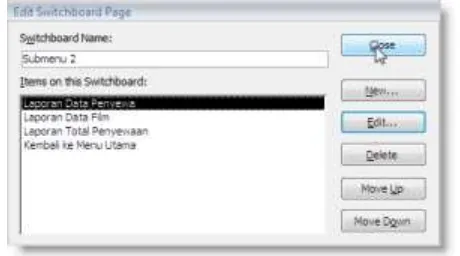Bab 15 | Menggunakan Menu Navigasi Berupa Switchboard dan Form 172
Bab 15
Menggunakan Menu Navigasi Berupa
Switchboard dan Form
Untuk memudahkan navigasi semua obyek pada file database yang telah Anda rancang, Anda dapat
membuat menu navigasi yang berupa switchboard atau berupa form yang berisis menu hasil rancangan
sendiri. Sebagai contoh, Anda bermaksud membuat menu navigasi untuk memudahkan Anda membuka
atau mengedit obyek database dengan struktur menu seperti terlihat di halaman berikut ini.
Membuat dan Menggunakan Switchboard
Access 2007 menyertakan Switchboard Manager sebagai fasilitas bantu yang akan memudahkan Anda
dalam merancang menu navigasi.
Pokok Bahasan
Bab 15 | Menggunakan Menu Navigasi Berupa Switchboard dan Form 173
Membuat Switchboard
Untuk membuat menu navigasi berupa switchboard dengan berdasarkan struktur menu di atas, ikuti
langkah berikut ini :
I. Buka atau aktifkan file database yang ingin dilengkapi menu navigasi.
II. Klik tab Database Tools, klik Switchboard Manager pada bagian Database Tools. Apabila Anda belum pernah mendefinisikan Switchboard sebelumnya, kotak dialog konfirmasi yang meminta
Anda menyetujui pembuatan switchboard baru akan ditampilkan. Pada kotak dialog tersebut
klik tombol perintah Yes. Maka akan ditampilkan kotak dialog Switchboard Manager yang pertama.
Gmb 15.1 Tampilan kotak dialog Switchboard Manager
III. Pada kotak dialog tersebut, lakukan pendefinisian semua halaman switchboard yang akan
digunakan. Apabila mengacu ke contoh struktur menu diatas, Anda perlu membuat 4 (empat)
halaman switchboard. Untuk membuat dan menyunting halaman switchboard ikuti langkah
berikut :
Nama halaman “Main Switchboard (Default)” Anda ganti dengan nama “Menu Utama”,
Bab 15 | Menggunakan Menu Navigasi Berupa Switchboard dan Form 174 Gmb 15.2 Tampilan kotak dialog Edit Switchboard Page
Pada kotak isian Switchboard Name, ketikkan “Menu Utama” mengganti “Main Switchboard”. Kemudian klik tombol perintah Close.
Buat halaman switchboard baru, dengan mengklik tombol perintah New. Kotak dialog
Create New akan ditampilkan.
Gmb 15.3 Tampilan kotak dialog Create New
Pada kotak isian Switchboard Page Name, ketikkan “Submenu1” kemudian klik OK. Dengan menggunakan langkah yang sama buat halaman switchboard baru lainnya (Submenu2 dan
Submenu3).
Bab 15 | Menggunakan Menu Navigasi Berupa Switchboard dan Form 175 IV. Langkah berikutnya mulai mendefinisikan isi dari setiap halaman switchboard. Pada kotak daftar
pilihan Switchboard Pages, pilih dan klik halaman switchboard yang akan didefinisikan isinya. Anda mulai dengan memilih Menu Utama, kemudian klik tombol perintah Edit. Kotak dialog Edit Switchboard Page Menu Utama akan ditampilkan. (Gmb 15.2)
Pada kotak dialog Edit Switchboard Page Menu Utama tersebut lakukan pendefinisian menu
pilihan yang ingin ditampilkan. Mulai dengan menu pertama, klik tombol New. Kotak dialog Edit Switchboard Item akan ditampilkan.
Gmb 15.5 Tampilan kotak dialog Edit Switchboard Item
Pada kotak dialog tersebut lakukan pengisian dan pemilihan sesuai dengan tabel di bawah ini,
kemudian klik OK.
Teks
Command
Switchboard
Formulir Data Go to Switchboard Submenu 1
Lanjutkan dengan pendefinisian menu pilihan lainnya, dengan mengklik tombol New kemudian lanjutkan dengan pengisian seperti pada tabel dibawah.
Teks
Command
Switchboard
Laporan Utama Go to Switchboard Submenu 2
Laporan Pelengkap Go to Switchboard Submenu 3
Bab 15 | Menggunakan Menu Navigasi Berupa Switchboard dan Form 176 Gmb 15.6 Tampilan kotak dialog Edit Switchboard Page Menu Utama
Untuk menutup kotak dialog Edit Switchboard Page Menu Utama, klik tombol perintah Close.
V. Langkah berikutnya lanjutkan dengan mendefinisikan isi dari halaman switchboard Submenu1. Pada kotak daftar pilihan Switchboard Pages, pilih dan klik halam switchboard Submenu1,
kemudian klik tombol perintah Edit. Pada kotak dialog Edit Switchboard Page Submenu1 tersebut lakukan pendefinisian menu pilihan yang ingin ditampilkan. Mulai dengan menu
pertama, klik tombol perintah New. Kotak dialog Edit Switchboard Item akan ditampilkan.
Gmb 15.7 Tampilan kotak dialog Edit Switchboard Item
Pada kotak dialog tersebut, lakukan pengisian dan pemilihan sesuia dengan tabel dibawah ini,
kemudian klik OK.
Teks
Command
Switchboard
Formulir Data Penyewa Open Form in Edit
Mode
Form Data Penyewa (disesuaikan
dengan nama form yang ingin dibuka)
Lanjutkan dengan pendefinisian menu pilihan yang lainnya, dengan mengklik tombol New
kemudian lanjutkan dengan pengisian seperti tabel dibawah.
Teks
Command
Switchboard
Formulir Data Film Open Form in Edit Mode Form Data Film
Formulir Data Transaksi Open Form in Edit Mode Form Data Transaksi
Bab 15 | Menggunakan Menu Navigasi Berupa Switchboard dan Form 177 Untuk menutup kotak dialog Edit Switchboard Page Submenu1, klik tombol perintah Close.
Gmb 15.8 Tampilan kotak dialog Edit Switchboard Page Submenu 1
VI. Langkah berikutnya lanjutkan dengan mendefinisikan isi dari halaman switchboard Submenu2. Pada kotak daftar pilihan Switchboard Pages, pilih dan klik halaman switchboard Submenu2,
kemudian klik tombol perintah Edit. Pada kotak dialog Edit Switchboard Page Submenu2 tersebut lakukan pendefinisian menu pilihan yang ingin ditampilkan. Mulai dengan menu
pertama, klik tombol perintah New. Kotak dialog Edit Switchboard Item akan ditampilkan.
Gmb 15.9 Tampilan kotak dialog Edit Switchboard Item
Pada kotak dialog tersebut, lakukan pengisian dan pemilihan sesuai dengan tabel dibawah ini,
kemudian klik OK.
Teks
Command
Switchboard
Laporan Data
Penyewa
Open Report Report Data Penyewa (disesuaikan dengan nama report
yang ingin dibuka)
Lanjutkan dengan pendefinisian menu pilihan yang lainnya, dengan mengklik tombol New
kemudian lanjutkan dengan pengisian seperti tabel dibawah.
Teks
Command
Switchboard
Laporan Data Film Open Report Report Data Film
Laporan Total Penyewaan Open Report Report Total Penyewaan
Bab 15 | Menggunakan Menu Navigasi Berupa Switchboard dan Form 178 Untuk menutup kotak dialog Edit Switchboard Page Submenu2, klik tombol perintah Close.
Gmb 15.10 Tampilan kotak dialog Edit Switchboard Page Submenu 2
VII. Langkah berikutnya lanjutkan dengan mendefinisikan isi dari halaman switchboard Submenu3. Pada kotak daftar pilihan Switchboard Pages, pilih dan klik halaman switchboard Submenu3,
kemudian klik tombol perintah Edit. Pada kotak dialog Edit Switchboard Page Submenu3 tersebut lakukan pendefinisian menu pilihan yang ingin ditampilkan. Mulai dengan menu
pertama, klik tombol perintah New. Kotak dialog Edit Switchboard Item akan ditampilkan.
Gmb 15.11 Tampilan kotak dialog Edit Switchboard Item
Pada kotak dialog tersebut, lakukan pengisian dan pemilihan sesuai dengan tabel dibawah ini,
kemudian klik OK.
Teks
Command
Switchboard
Label Data
Penyewa
Open Report Label Nama Penyewa (disesuaikan dengan nama
report yang ingin dibuka)
Lanjutkan dengan pendefinisian menu pilihan yang lainnya, dengan mengklik tombol New
kemudian lanjutkan dengan pengisian seperti tabel dibawah.
Teks
Command
Switchboard
Grafik Lama Sewa Open Report Grafik Lama Sewa
Grafik Pendapatan Sewa Open Report Grafik Pendapatan Sewa
Bab 15 | Menggunakan Menu Navigasi Berupa Switchboard dan Form 179 Gmb 15.12 Tampilan kotak dialog Edit Switchboard Page Submenu 3
Untuk menutup kotak dialog Edit Switchboard Page Submenu3, klik tombol perintah Close.
VIII. Setelah seluruh halaman switchboard dilengkapi, tutup jendela Switchboard Manager tersebut
dengan memilih dan mengklik tombol perintah Close.
IX. Dengan langkah diatas, pada jendela obyek form dan tabel akan terbentuk file Switchboard.
Menjalankan Menu Navigasi Berupa Switchboard
Untuk menjalankan menu navigasi berupa switchboard yang telah Anda definisikan, ikuti langkah
berikut :
I. Buka file database yang Anda inginkan, kemudian pada jendela kerja database pilih dan klik form
Switchboard pada bagian Switchboard Items. Dengan langkah ini halaman switchboard pertama
yang menampilkan Menu Utama akan ditampilkan.
Gmb 15.13 Tampilan halaman Switchboard Pertama yang berisi Menu Utama
II. Untuk memilih halaman switchboard yang ada dibawah Menu Utama, klik tombol pilihan yang
ditampilkan pada Menu Utama. Bisa juga Anda melakukan pemilihan dengan menggunakan
tombol keyboard panah atas atau panah bawah untuk memilih menu, kemudian tekan tombol
Bab 15 | Menggunakan Menu Navigasi Berupa Switchboard dan Form 180 Gmb 15.14 Tampilan halaman Switchboard Submenu1
Memodifikasi Menu Navigasi Berupa Switchboard
Untuk memodifikasi menu navigasi berupa switchboard yang telah Anda definisikan, ikuti langkah
berikut :
I. Buka file database yang Anda inginkan, kemudian pada jendela kerja database pilih dan klik form
Switchboard pada bagian Switchboard Items.
II. Kemudian klik Views→Design View.
Gmb 15.15 Tampilan jendela perancangan (Form design) Switchboard
III. Pada jendela perancangan form (Form Design) tersebut lakukan pengaturan tampilan sesuai
dengan keinginan Anda. Misalnya Anda bermaksud menempatkan logo perusahaan di sebelah
kiri header menu switchboard.
Bab 15 | Menggunakan Menu Navigasi Berupa Switchboard dan Form 181
Mengatur agar Switchboard Otomatis Ditampilkan
Untuk mengatur agar menu navigasi berupa switchboard secara otomatis ditampilkan pada saat file
database dibuka, ikuti langkah berikut :
I. Buka atau aktifkan file database yang Anda inginkan, kemudian klik Office button.
Gmb 15.17 Tampilan backstage Office Access 2007
Bab 15 | Menggunakan Menu Navigasi Berupa Switchboard dan Form 182 Gmb 15.18 Tampilan kotak dialog Access Options
III. Pada tab Current Database, pada kotak daftar pilihan Display Form pilih Switchboard. IV. Jika sudah klik tombol perintah OK.
V. Tutup file database dan program aplikasi Access 2007, kemudian buka atau aktifkan kembali file
database tersebut. Dengan langkah ini menu navigasi berupa switchboard akan otomatis
ditampilkan.
Membuat Menu Navigasi Berupa Form
Selain menggunakan Switchboard Manager, Anda juga dapat membuat menu navigasi sendiri dengan
mengunakan form.
Merancang dan Membuat Menu Navigasi Berupa Form
Untuk merancang dan membuat menu navigasi berupa form, ikuti langkah berikut :
I. Buka file database yang Anda inginkan, kemudian pada jendela kerja database, klik tab Create
Bab 15 | Menggunakan Menu Navigasi Berupa Switchboard dan Form 183 II. Perbesar area form yang akan digunakan untuk penempatan menu, dengan cara menggeser
(drag) garis batas kiri dan bawahnya. Bila perlu beri warna latar belakang, dengan memilih dan
mengklik tombol Fill/Back Color pada Form Design Tools di group Font.
III. Buat atau tempatkan bingkai dengan menggunakan tombol Rectangle Bila perlu beri warna latar belakang yang berbeda pada setiap bingkai, dengan memilih dan mengklik tombol Fill/Back Color.
Gmb 15.19 Tampilan jendela perancangan Form (Design Form)
IV. Lengkapi menu navigasi tersebut dengan teks dan judul dengan menggunakan tombol toolbox
Bab 15 | Menggunakan Menu Navigasi Berupa Switchboard dan Form 184 Gmb 15.20 Tampilan Design Form yang telah dilengkapi Label
V. Lanjutkan dengan menempatkan tombol perintah pemilihan menu. Sebelumnya pastikan
tombol Use Control Wizard dalam keadaan terpilih. Klik tombol Button. Penunjuk mouse akan berubah bentuk menjadi simbol tombol perintah dengan tanda +. Arahkan penunjuk
mouse tersebut pada posisi awal penempatan tombol perintah yang Anda inginkan, kemudian
geser (drag) seluas tombol perintah yang akan dibentuk atau cukup klik di posisi yang Anda
inginkan. Dengan langkah ini kotak dialog Command Button Wizard yang pertama akan
ditampilkan.
Gmb 15.21 Tampilan kotak dialog Command Button Wizard I
VI. Pada kotak dialog tersebut, lakukan pemilihan kategori dan aksi yang ingin dijalankan apabila
tombol perintah dipilih. Misalnya Anda pilih Report Operations pada kotak Categories dan Open Report pada kotak Actions. Kemudian klik tombol perintah Next. Kotak dialog Command Button Wizard yang kedua akan ditampilkan.
Bab 15 | Menggunakan Menu Navigasi Berupa Switchboard dan Form 185 VII. Pada kotak dialog tersebut, pilih dan klik nama report yang ingin dibuka. Kemudian klik tombol
perintah Next. Kotak dialog Command Button Wizard yang ketiga akan ditampilkan.
Gmb 15.23 Tampilan kotak dialog Command Button Wizard IV
VIII. Pada kotak dialog tersebut, pilih dan klik bentuk tampilan tombol perintah yang diinginkan.
Anda dapat memilih bentuk tampilan teks atau gambar. Apabila Anda memilih teks, jangan lupa
untuk mengetikkan teks menu yang Anda inginkan. Misalnya Anda ketikkan teks Laporan Total
Penyewaan. Kemudian klik tombol perintah Next. Kotak dialog Command Button Wizard yang kelima akan ditampilkan.
Gmb 15.24 Tampilan kotak dialog Command Button Wizard V
IX. Ketikkan nama yang ingin Anda berikan pada tombol perintah tersebut, kemudian klik tombol
Bab 15 | Menggunakan Menu Navigasi Berupa Switchboard dan Form 186 Gmb 15.25 Tampilan jendela perancangan form yang telah dilengkapi tombol
X. Simpan hasil modifikasi perancangan form tersebut dengan cara mengklik kanan pada judul tab
form lalu pilih Save atau tekan tombol Ctrl+S.
XI. Untuk melihat hasil tampilan formnya, pilih dan klik Form View.
Gmb 15.26 Tampilan form berupa menu navigasi
Mengatur agar Menu Navigasi Berupa Form Otomatis Ditampilkan
Untuk mengatur agar menu navigasi berupa form secara otomatis ditampilkan pada saat file database
dibuka, ikuti langkah berikut :
Bab 15 | Menggunakan Menu Navigasi Berupa Switchboard dan Form 187 Gmb 15.27 Tampilan backstage Office Access 2007
II. Klik Access Options, maka kotak dialog Access Options akan ditampilkan.
Gmb 15.28 Tampilan kotak dialog Access Options
Bab 15 | Menggunakan Menu Navigasi Berupa Switchboard dan Form 188 V. Tutup file database dan program aplikasi Access 2007, kemudian buka atau aktifkan kembali file